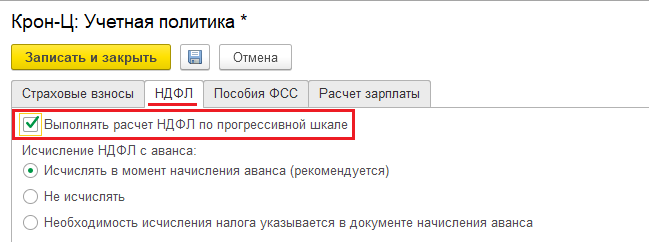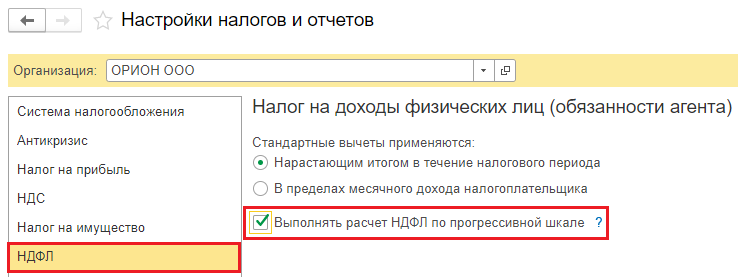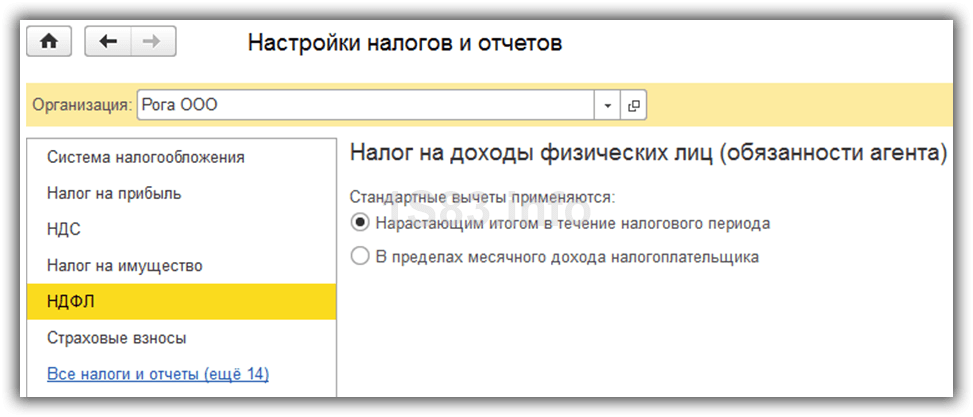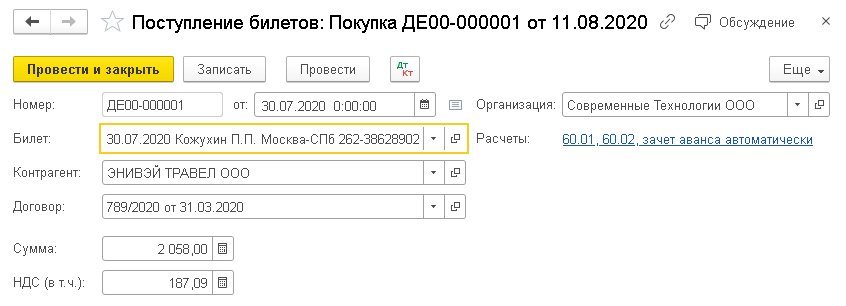Исправление учета 6-НДФЛ в Бухгалтерии 8, редакция 3
Для бухгалтеров, которые ведут расчет зарплаты в 1С:Бухгалтерия иногда бывает невозможно правильно сформировать всеми любимый отчет 6-НДФЛ.
Почему так? В конфигурации бухгалтерии есть несколько секретов, применение которых позволит сделать расчет зарплаты в бухгалтерии удовольствием и сформировать отчет 6-НДФЛ буквально за несколько минут. А также отчет 2-НДФЛ и регистр по налоговому учету будут в идеальном состоянии.
Это не шутка, а дело техники.
В чем же состоит техника правильного учета по НДФЛ?
- Проверяйте правильность составления данных в отчете «Проверка раздела 2 6-НДФЛ» каждый раз при выплате зарплаты или аванса. Минута сбережет вам часы и возможные штрафы от налоговой.
- В документах начисление отпуска и больничного необходимо указывать фактическую дату выплаты. Если не видите ее, то зайдите в Еще — Изменить форму и выведите ее на форму.
- Выплата аванса должна быть обозначена как выплата аванса
- Выплата зарплаты, отпуска, больничного должна быть обозначена как выплата зарплаты. Обязательно проверьте, чтобы при нажатии на ячейку рядом с суммой выплаты при открытии был правильно указан документ начисления. Если это не так, то отчет автоматически не заполнится.
- Перечисление НДФЛ в налоговую должен быть только в сумме положенной к выплате. Это влияет на суммы перечисленного НДФЛ
- Если программа ведет себя не так как вы хотите, то перво-наперво проверьте себя с точки зрения применения законодательства. Наши консультанты регулярно сталкиваются с тем, что мы доказываем с предоставлением подтверждения в виде нормативных актов о правильном поведении программы. Часто это касается вычетов и отнесения выданного дохода к налоговому периоду.
- Старайтесь не редактировать вручную регистры и суммы НДФЛ и вычетов. Это можно делать только полностью понимая последствия. Обычно после этого программа перестает правильно формировать отчет 6-НДФЛ, а иногда и правильно формировать суммы к выплате
- Учет с самого начала должен вестись правильно.
Какие признаки того, что учет велся неправильно?
- При формировании отчета «Проверка раздела 6-НДФЛ» в отчет выводятся данные с прошлых годов или для верного формирования требуется делать корректировки вручную
- Декларация 6-НДФЛ автоматически заполняется с ошибками
- При начислении оплаты труда НДФЛ считается неправильно. При открытии суммы НДФЛ видны много необъяснимых строчек расчета НДФЛ
- В регистре сведений по НДФЛ ошибочные данные по удержанному налогу и перечисленному налогу.
Как исправить неправильный учет НДФЛ?
Программа начинает себя вести неправильно при учете НДФЛ в том случае, если нарушены правильные движения по регистрам накопления:
Взаиморасчеты с сотрудником
Правильно должны быть введены и остатки и обороты. И если мы когда то неправильно сделали выплату или откорректировали начисленный НДФЛ, то произойдет сбой и программа начнет работать неправильно.
Для исправления нужно создать документ «Операция введенная вручную» и внести в нее корректирующие движения по регистрам.
Идеальную картину как должны выглядеть проводки я опишу позднее.
Если у вас один-три человека и выходят неправильные данные по двум-трем периодам, то легко можно поправить руками. Если больше, то, возможно, нужно потратить времени больше. В любом случае, исправление ситуации возможно.
Есть ли быстрый способ?
Если у вас не так много времени, чтобы исправлять вручную «косяки» прошлых периодов или делать вручную отчет 6-НДФЛ и «случайно» ошибиться с суммой перечисленного налога, то у вас есть возможность заказать эту услугу специалистам.
Порядок формирования 6-НДФЛ в программе 1С
Закон «О внесении изменений в НК РФ» от 02.05.2015 № 113-ФЗ установил для налоговых агентов, выплачивающих доходы физическим лицам, обязанность ежеквартально отчитываться в ИФНС о суммах налога, удержанного с таких доходов (п. 2 ст. 230 НК РФ в редакции закона № 113-ФЗ).
Данным нормативным актом был предусмотрен и порядок утверждения форм отчетности, возложенного на ФНС России. В итоге ФНС России был выпущен приказ от 14.10.2015 № ММВ-7-11/450@, которым для российских налогоплательщиков была введена форма 6-НДФЛ, обязательная к применению с 01.01.2016.
C 2021 года формуляр кардинально обновился приказом ФНС России от 15.10.2020 № ЕД-7-11/753@.
Если вам нужен образец 6-НДФЛ за 3 квартал/9 месяцев 2021 года, воспользуйтесь образцом от экспертов КонсультантПлюс. Это можно сделать бесплатно, получив пробный онлайн доступ к системе.
Формирование 6-НДФЛ в «1С: ЗУП» («Зарплата и управление персоналом»)
Специалисты — разработчики «1С» оперативно отреагировали на изменения в законодательстве и дополнили релизы новой формой отчетности. Как и все остальные формы налоговых отчетов в «1С», по истечении отчетного периода 6-НДФЛ можно заполнить автоматически, программными средствами. Рассмотрим этот процесс на примере «1С: ЗУП» (3.0).
Для формирования 6-НДФЛ в 1С: ЗУП в главном меню «Отчетность. Справки» следует выбрать «1С — Отчетность», затем пункт «Создать» и в выпадающем меню «6-НДФЛ».
В появившемся окне для заполнения 6-НДФЛ следует выбрать организацию и указать период, за который формируется отчет.
ОБРАТИТЕ ВНИМАНИЕ! Под заполняемыми полями в окне 6-НДФЛ будет видна информация о редакции формы, которую заполнит программа. В дальнейшем в случае изменений для создания корректного отчета нужно будет отслеживать и правильную редакцию формы.
Нажимаем Enter и попадаем на страницу формы. Проверяем данные (помимо информации об организации и периода, будут видны также тип отчета (первичный или корректирующий), дата подписания и т. п.). Затем нажимаем «Заполнить», и «1С» переносит данные из регистров начисления НДФЛ за отчетный период в форму. Проект отчета готов!
Осталось его проверить. Вручную это можно сделать, сформировав в той же «1С» расчетную ведомость за тот же период. При корректном заполнении отчета показатели строк 110 «Сумма начисленного дохода» и 140 «Сумма исчисленного налога» в 6-НДФЛ должны совпадать с итогами по графам «Всего начислено» и «Всего удержано» в расчетных ведомостях за тот же период.
Исправление ошибок для формирования 6-НДФЛ — это отдельный обширный вопрос. В этой статье мы не будем останавливаться на нем подробно. Отметим только, что если при сверке с расчетной ведомостью обнаружены расхождения, то в проекте 6-НДФЛ доступна функция расшифровки строк. Для этого ставим курсор на нужную строку (например, 110) и либо дважды кликаем на нее левой кнопкой мыши, либо 1 раз нажимаем правую кнопку мыши и в выпадающем меню выбираем «Расшифровать». Получившуюся расшифровку удобно сверять с расчетной ведомостью на предмет выявления отличий.
Об отправке отчета в ФНС по электронным каналам связи читайте в статье «Можно ли заполнить форму 6-НДФЛ онлайн?».
Где найти и как заполнить 6-НДФЛ в «1С 8»
Стандартное место 6-НДФЛ в 1С 8 такое: «Отчеты» — «Регламентированные отчеты» —«6-НДФЛ». Иногда отчет может вдруг потеряться, тогда искать его следует тоже в «Регламентированных отчетах», но в общем «Справочнике отчетов». В справочнике следует установить галочку напротив 6-НДФЛ и в верхнем меню нажать «Восстановить». Отчет вернется на обычное место.
Алгоритм создания и заполнения нового отчета аналогичен описанному выше для «1С: ЗУП».
Проверьте, правильно ли вы заполнили форму 6-НДФЛ , с помощью разъяснений от КонсультантПлюс. Изучите материал, получив пробный доступ к системе К+ бесплатно.
Нюансы по 6-НДФЛ в «1С 7»
Изначально вообще не планировалось выпускать обновления к «семерке», чтобы стимулировать пользователей переходить на «восьмерку».
В результате в «семерке» 6-НДФЛ автоматически не формируется. То есть там есть форма отчета и возможность его выгрузки, есть внесенные в общие регистры данные по выплатам и удержаниям, но заполнять и проверять их нужно вручную, соотносясь с разъяснениями ФНС по заполнению 6-НДФЛ, изложенными, в том числе в письмах от 12.02.2016 № БС-3-11/553@ и от 25.02.2016 № БС-4-11/3058@.
Итоги
Форма 6-НДФЛ в 1С формируется автоматически, за исключением устаревающих версий «1С 7». Процесс автоматического формирования несложен. Главное, чтобы в программу перед этим были верно внесены данные о доходах физлиц за отчетный период и суммах удержанного НДФЛ.
Прогрессивная шкала НДФЛ в программах «1С»
Все мы привыкли к стандартной ставке НДФЛ для резидентов 13%. Еще есть особые тарифы 9, 30 и 35%, а по нерезидентам – 15 и 30%. Все эти ставки по-прежнему действуют, но к ним добавили еще один тариф, повышенный – 15%. Изменения в главу 23 НК РФ внес Федеральный закон от 23.11.2020 № 372-ФЗ.
Новая ставка работает по следующему принципу:
13% начисляем с доходов, которые в пределах 5 млн руб. Показатель берем за год;
15% – для той части доходов, которая превышает допустимый предел в 5 млн руб. за год.
С какой суммой сравнивать лимит 5 млн руб.
Доходы, которые нужно брать по резидентам для сравнения с лимитом в 5 млн руб., смотрите в ст. 210 НК РФ. Основные доходы – это заработная плата и другие стандартные выплаты работникам: отпускные, больничные, матпомощь, вознаграждения по ГПД. Так вот все эти выплаты суммируем и итог уже сравниваем с лимитом. С превышения, если оно есть, платим 15%.
Если есть налоговые вычеты – стандартные, социальные, имущественные, профессиональные (например, по ГПД), к доходу сначала применяем вычеты, а уже потом сравниваем налоговую базу с лимитом 5 млн руб.
От основных доходов отделяем дивиденды. Например, директор-учредитель получает кроме зарплаты еще и выплаты как участник ООО. Тогда отдельно сравниваем с лимитом дивиденды и отдельно – все остальные выплаты.
По нерезидентам берем доходы, которые физлица получают как:
высококвалифицированные иностранные специалисты;
участники госпрограммы по переселению в РФ;
иностранцы, работающие в Российской Федерации по патенту;
члены экипажей судов, плавающих под госфлагом РФ;
иностранные граждане или лица без гражданства, признанные беженцами или получившие временное убежище на территории РФ.
Если физлицо получает доход из нескольких источников, налоговый агент учитывает только свои выплаты. По итогам года налоговая суммирует все доходы (только дивиденды будут отдельно) и при необходимости доначислит налог, направит уведомление физическому лицу на доплату налога.
Как включить прогрессивную шкалу НДФЛ в «1С:БП» и «1С:ЗУП»
Расчет НДФЛ с учетом прогрессивных ставок реализовали как в «1С:Зарплата и управление персоналом 8», ред. 3.1, так и в «1С:Бухгалтерия предприятия 8», ред. 3.
Чтобы с превышения доходом 5 млн руб. программа считала НДФЛ уже по новой ставке 15 %, измените настройки. Действуйте в зависимости от вашей ситуации.
Ситуация 1. Ведем учет в «1С:Зарплата и управление персоналом 8», ред. 3.1.
Тогда перейдите в раздел «Настройка» – «Организации» или «Реквизиты организации» и в учетной политике на закладке «НДФЛ» установите флаг «Выполнять расчет НДФЛ по прогрессивной шкале».
Ситуация 2. Ведем учет в «1С:Бухгалтерия предприятия 8», ред. 3.
Здесь установите флаг «Выполнять расчет НДФЛ по прогрессивной шкале» в настройках налогов и отчетов (раздел «Главное» – «Налоги и отчеты» – закладка «НДФЛ»).
Имейте в виду: сразу изменения в программе вы не увидите. Но как только доход одного из физлиц превысит установленный лимит, в расчете НДФЛ появится дополнительная графа «Налог с превышения». А в бухгалтерской конфигурации – новый вид налога в платежном поручении «НДФЛ с доходов свыше предельной величины, исчисленный налоговым агентом».
Как заполнить 6-НДФЛ при больших зарплатах
Если считали НДФЛ по новой ставке, придется заполнить раздел 1 и 2 формы 6-НДФЛ не только со стандартной ставкой 13%, но и со ставкой 15%.
ФНС уже выпустила примеры заполнения формы «шесть» в такой ситуации. Смотрите приложение к письму от 01.12.2020 № БС-4-11/19702@.
Как заполнить 3-НДФЛ для Индивидуального предпринимателя на ОСНО в 1С:Бухгалтерия, ред. 3.0?
Как заполнить 3-НДФЛ для Индивидуального предпринимателя на ОСНО в 1С:Бухгалтерия, ред. 3.0?
Ответ специалиста линии консультаций:
Для начала необходимо проверить вид организации. Должен быть «Индивидуальный предприниматель» (Главное/Настройки/Организации или Реквизиты предприятия) :
Посмотрим учетную политику по налоговому учету (Главное/Настройки/Налоги и отчеты)
Система налогообложения должна быть «Общая»
В настройках НДФЛ (ИП) должен быть заполнен вид деятельности основной, в котором указана номенклатурная группа, используемая при реализации товаров и услуг (смотрим ОСВ по счету 90 с группировкой по номенклатурным группам), заполнен код ОКВЭД.
Если необходимо, то можно установить флаг «Книга учета доходов и расходов ведется по нескольким видам деятельности» и по гиперссылке «Все виды деятельности» добавить виды деятельности.
Убеждаемся, что доход был по выбранной нами номенклатурной группе:
Закрываем 2018 год через Закрытие месяца (Операции/Закрытие периода/Закрытие месяца)
Все операции должны быть ярко-зелёного цвета:
Посмотрим Книгу доходов и расходов предпринимателя (Отчеты/Отчеты для ИП/Книга доходов и расходов ИП):
Приступаем в формированию декларации 3-НДФЛ через Помощника (Отчеты/Отчеты для ИП/Помощник заполнения 3-НДФЛ) :
На первом этапе помощник сам заполнит сумму дохода по основной деятельности:
При необходимости, можно вручную добавить доходы и вычеты:
На втором шаге помощник формирует готовую декларацию, которую мы можем открыть нажатием по гиперссылке 3-НДФЛ, декларация за 2018 г. (Подготовлено)
Здесь же можно выбрать один из трёх способов сдачи отчета: Через интернет; Почтой России; Лично:
Просмотр печатной формы декларации 3-НДФЛ:
На третьем шаге мы можем сформировать платёжное поручение на уплату налога, либо квитанцию для оплаты наличными через банк:
Декларация, созданная через Помощника, отражается в регламентированных отчетах (Отчеты/1С-Отчетность/Регламентированные отчеты) :
Настройка НДФЛ в 1С
Налоговый учет каждого предприятия невозможен без сбора, фиксации и систематизации данных по заработной плате сотрудников. Благодаря 1С эта процедура становится автоматизированной и точной. Сведения, которые необходимы для формирования налоговой отчетности, содержатся в структуре налоговых регистров.
Многое будет зависеть от того, как сделана настройка данных НДФЛ в 1С. Ошибки на этом этапе могут привести к неправильным вычислениям и последующим проблемам с формированием налоговой отчетности.
Специалисты 1С ответят на любые вопросы
и помогут выбрать программу абсолютно бесплатно!
Способы учета заработной платы
Каждое предприятие, которое удерживает налог на доходы своих сотрудников (физических лиц), обязано подавать декларации в контролирующие органы. Денежные поступления на счет штатных единиц могут быть различных видов, и для их учета требуются специальные коды. Информация накапливается и систематизируется, чтобы по итогам лечь в основу отчета в инспекцию ФНС. Компания фактически выполняет роль налогового агента, передавая госоргану готовые сведения, которые предварительно собрала и обработала. Сам же расчет НДФЛ происходит внутри организации, для чего ей требуется использовать различные коды доходов. Так, к примеру, для учета отпускных используется числовое обозначение 2012, для выплат по ГПХ – 2010, для заработной платы – 2000 и т. д. Коды перечислены в справочнике «Виды вычетов по НДФЛ».
Итак, что понадобится предпринять компании, чтобы учитывать различные варианты зарплаты своих сотрудников.
Платформа 1С 8.3 дает возможность учитывать в том числе и сложные схемы начисления заработной платы и различных пособий сотрудникам.
Дальнейшая настройка данных в 1С предполагает следующие действия:
- зайти в раздел «Администрирование»,
- выбрать пункт «Параметры учета»,
- в открывшемся разделе нажать «Настройки зарплаты»,
- отметить в окне пункт «В этой программе» (для 1С Бухгалтерии), «Во внешней программе» (для 1С ЗУП).
К сведению. Если организация относится к крупному и среднему бизнесу, лучше использовать программу «Зарплата и управление персоналом». Если компания небольшая (с числом сотрудников не более 60 человек) удобно внедрить платформу «1С Бухгалтерия». В связи с этим в общей настройке следует предварительно указать, в какой программе вам необходимо будет рассчитывать зарплату сотрудников.
В любом случае настройка НДФЛ в 1С (например, ЗУП или другой программы) должна быть произведена с учетом специфики и масштабов вашего бизнеса.
Настройка учета начислений
После того как вы выбрали способ учета заработной платы сотрудников, необходимо настроить дополнительные параметры. Следует сформировать следующие пункты:
- учет больничных листов, отпусков и других документов. Если работа вашей компании предполагает такие начисления, поставьте значок в соответствующем пункте;
- расчет заработной платы для обособленных подразделений. В том случае, если они есть в структуре вашего предприятия, отметьте этот пункт в программе;
- автоматический пересчет документа «Начисление зарплаты». Если вы планируете, чтобы налоги пересчитывались с учетом всех последующих изменений, выберите этот вариант. Все вычисления будут происходить автоматическом режиме.
Чтобы настройка данных НДФЛ (1С ЗУП или другой конфигурации) была корректной, также следует определить, как будет отражаться зарплата на счетах бухучета вашей компании. В дальнейшем (в случае необходимости) вы сможете поменять этот порядок в 1С.
Итак, если все необходимые пункты отмечены, далее потребуется настроить порядок отражения зарплаты на счетах, выбранных для бухгалтерского учета.
Настройка способов учета зарплаты
У каждой организации есть своя специфика работы, а значит, есть различия и в порядке бухгалтерского учета. Начисления могут происходить с использованием нескольких счетов. Их сочетание может быть различным и зависит от того, чем и в каком объеме занимается организации. К примеру, если речь идет о торговой организации, традиционно используется счет 44. Его словесное наименование – «Расходы на продажу». Если речь идет о производственном предприятии, заработная плата сотрудников будет отражаться в счетах 20, 23, 25 и 26 («Основное производство», «Вспомогательное производство», «Общепроизводственные расходы» и «Общехозяйственные расходы» соответственно).
Каждая организация может одновременно использовать различные способы бухгалтерского учета. Вариант систематизации сведений о зарплате зависит от того, к какой группе относятся сотрудники.
Рассмотрим, как настроить тот или иной способ учета. Стандартный порядок действий будет следующим:
- открыть окно настройки заработной платы и кликнуть курсором строчку «Отражение в учете»;
- в появившейся вкладке нажать «Способы учета зарплаты». Откроется соответствующий справочник;
- добавьте новые способы в открывшейся вкладке, если для этого есть необходимость. Это действие потребуется тогда, когда среди вариантов по умолчанию не будет нужного.
Если вы добавляете новый способ, укажите его наименование. Также выберите счет последующего учета, статью затрат, номенклатурную группу. Если вы пользуетесь упрощенной системой налогообложения, отметьте, учитывать расходы или нет. Кроме того, выберите статью затрат при использовании единого налога на вмененный доход. Когда новый способ создан, вы можете использовать его при начислении заработной платы своим сотрудникам.
Специалисты 1С ответят на любые вопросы
и помогут абсолютно бесплатно!
Как настраивать бухгалтерский учет для регистров НДФЛ
Еще до того, как будет произведен расчет заработной платы, следует определить учетную политику по налогообложению физических лиц и страховым взносам, которые будут оплачиваться. Это отразится в настройке НДФЛ в 1С ЗУП. Данные будут отображаться в соответствующих регистрах (по зарплатным налогам и НДФЛ в целом).
Чтобы учетная политика отражала все аспекты налогообложения, потребуется осуществить следующие действия:
- зайти в раздел «Главное» и нажмите на строчу «Учетная политика». Откроется новая вкладка;
- в окне настройки учетной политики внесите наименование вашего предприятия и выберите курсором строчку «Настройка налогов и отчетов». Откроется еще одна вкладка;
- кликните «НДФЛ» в появившемся окошке;
- отметьте пункт «Настройка налогов и отчетов»;
- в разделе настроек снова нажмите строчку настройки НДФЛ в 1С: ЗУП и затем отметьте пункт «Нарастающим итогом…».
После того, как вы выполните эту процедуру, в налоговых регистрах будет учитываться система отчислений исходя из размера заработной платы сотрудников. Данные собираются за год.
Во вкладке «Страховые взносы» также потребуется выбрать тариф, по которому они будут выплачиваться. Отдельно следует указать ставку по несчастным случаям. Эти данные необходимо внести с учетом показателей Фонда социального страхования.
После того, как вы завершили настройку учетной политики, можно переходить к тому, чтобы отразить налогообложение физлиц в соответствующих регистрах.
Введение данных по налоговым вычетам сотрудников
Чтобы корректно рассчитать налог физлиц – сотрудников компании, необходимо внести данные по каждому из них с учетом вычетов на детей, имущественных и социальных выплат. Чтобы ввести информацию, выполните следующие действия:
- выберите окно «Зарплата и кадры» и кликните на строчку «Сотрудники»;
- в открывшемся справочнике выберите нужного работника вашей организации;
- напротив строчки «Налог на доходы» в открывшемся окошке нажмите на ссылку «Предоставляются стандартные вычеты»;
- нажмите «Ввести новое заявление. ». После этого на экране откроется новая вкладка. Появится форма нового заявления на налоговый вычет, которую нужно будет заполнить;
- нажмите «Добавить», а затем кликните на строчку «Проверить и закрыть» в тех пунктах вычетов, которые отвечают работе вашей компании.
После этого автоматически будет определяться размер вычетов по каждой штатной единице предприятия. Таким образом, вы сможете вести бухгалтерский учет в строгом соответствии с законом.
Если вам нужен бланк заявления по НДФЛ (на вычеты на детей сотрудников), вы можете бесплатно скачать его в интернете.
Настройка начисления зарплаты и расчета налога
Чтобы настроить порядок начисления заработной платы тем или иным сотрудникам, нажмите в разделе «Зарплата и кадры» строчку «Все начисления». В окошке, которое появится на экране, можно будет создать новое начисление. Для корректного учета сведений о зарплате и НДФЛ настройка в 1С потребует следующих действий:
- нажмите «Создать» в этой вкладке. Затем кликните курсором строчку «Начисление зарплаты».
- в новом окне нажмите «Заполнить». В документе появится информация о начислениях по каждому сотруднику.
- нажмите кнопку «Записать», а затем «Провести».
Далее вы сможете отслеживать проводки, которые осуществляет бухгалтерия – для этого нужно будет кликнуть «ДтКт». В окне расчета налогов будут видны записи в регистрах по налогу на доход физлиц. На этом этапе настройка по НДФЛ в 1С, связанная с учетом начисления зарплаты, завершена.
В каком порядке формируется налоговая декларация
Чтобы сформировать налоговую декларацию по начислениям окладов сотрудников, используйте раздел «Зарплата и кадры». Чтобы доходы каждого физлица, трудоустроенного на вашем предприятии, нашли отражение в документе для контролирующих инстанций, специалисту, который работает с 1С: ЗУП, необходимо совершить следующие действия:
- открыть окно передачи в ИФНС декларации в форме 2-НДФЛ;
- указать название вашей компании, кликнуть «Создать»;
- выбрать период, за который нужно сформировать отчетность;
- кликнуть «Заполнить» – данные регистров подтянутся автоматически. В карточке будут указаны следующие сведения: персональные данные сотрудника, ставка, уровень заработной платы и доход, который облагается налогом, сумма – сколько удержано средств и сколько перечислено в бюджет государства.
Важно! Если произошли какие-то изменения, данные по сотруднику можно будет изменить. Для этого нужно кликнуть на строчку с именем сотрудника и в открывшемся окне.
- внесите сведения в полях «Удержано» и «Перечислено»;
- нажмите «ОК».
Чтобы сохранить декларацию, нажмите «Записать» и «Провести». Впоследствии вы сможете выгрузить файл, чтобы отправить его в инспекцию налоговой службы. Для этого нажмите «Выгрузить» и распечатайте документ.
Как сформировать декларацию без ошибок и точно в срок
Даже опытный бухгалтер, не застрахован от ошибок, которые могут привести к штрафам из-за неправильно оформленной налоговой декларации. Неправильная настройка НДФЛ в 1С может в значительной мере привести к таким неприятным последствиям.
Чтобы обезопасить себя от штрафов, вы можете поручить формирование отчетности сторонней организации, сотрудники которой выполнят весь объем работ, быстро, качественно и в полном объеме. Специалисты компании «Авиант» настроят систему в соответствии с особенностями бухучета вашей фирмы. Мы поможем решить задачу любой сложности в самый короткий срок.